Vous devrez peut-être passer à un compte administrateur
- La stratégie de groupe est un outil puissant pour gérer Windows, mais elle peut parfois être difficile à utiliser.
- Certaines options peuvent être grisées lorsque vous essayez de modifier une politique ou un paramètre particulier.
- Cela se produit si la stratégie ou le paramètre est limité par une autre stratégie ou un autre groupe, mais lisez la suite pour savoir comment résoudre ce problème.
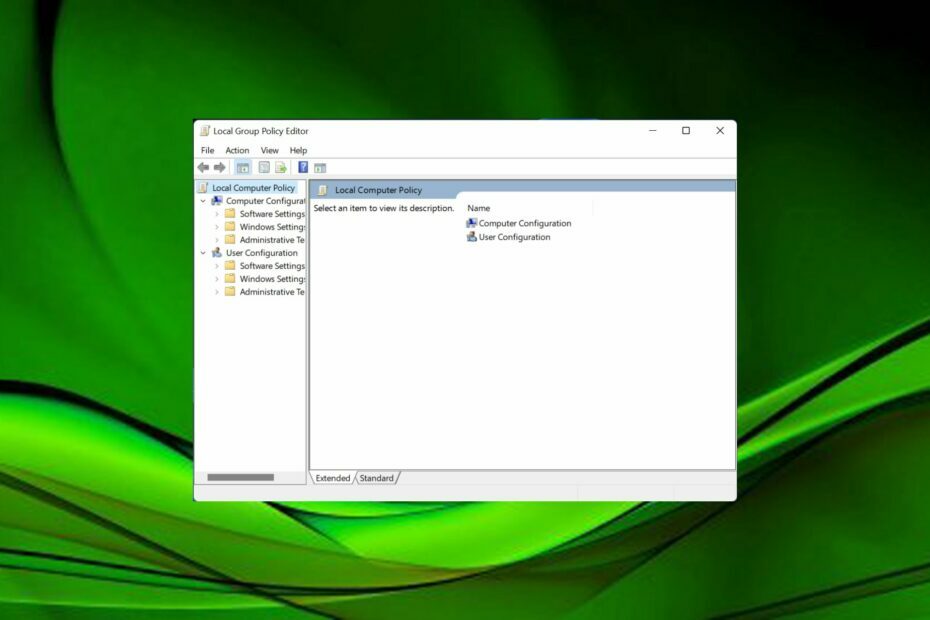
XINSTALLER EN CLIQUANT SUR LE FICHIER DE TÉLÉCHARGEMENT
Ce logiciel réparera les erreurs informatiques courantes, vous protégera contre la perte de fichiers, les logiciels malveillants, les pannes matérielles et optimisera votre PC pour des performances maximales. Résolvez les problèmes de PC et supprimez les virus maintenant en 3 étapes faciles :
- Télécharger l'outil de réparation Restoro PC qui vient avec des technologies brevetées (brevet disponible ici).
- Cliquez sur Lancer l'analyse pour trouver les problèmes Windows qui pourraient causer des problèmes au PC.
- Cliquez sur Tout réparer pour résoudre les problèmes affectant la sécurité et les performances de votre ordinateur.
- Restoro a été téléchargé par 0 lecteurs ce mois-ci.
L'éditeur de stratégie de groupe est un outil intégré à Windows qui vous permet de configurer des stratégies à l'échelle du système pour tous les utilisateurs de l'ordinateur. C'est un outil puissant, mais c'est aussi un outil qui peut parfois être un peu déroutant à utiliser.
L'éditeur de stratégie de groupe local peut être utilisé pour configurer de nombreuses options qui, autrement, vous obligeraient à utiliser plusieurs outils ou à effectuer plusieurs étapes. Vous voudrez peut-être modifier certains paramètres, mais vous constaterez que vous ne pouvez pas le faire car certaines options sont grisées.
Les options grisées sont celles que vous ne pouvez pas encore modifier. C'est parce qu'ils ne sont pas encore configurés sur votre ordinateur et qu'ils n'existent pas dans votre domaine Active Directory.
Dans d'autres cas, vous pouvez découvrir que votre version de Windows n'a pas l'éditeur de stratégie de groupe du tout. D'autres fois, c'est le profil utilisateur corrompu à la suite d'une clé corrompue dans le registre.
Si l'éditeur de stratégie de groupe est grisé, il est possible que vous soyez connecté en tant qu'utilisateur ne disposant pas des autorisations nécessaires pour y accéder.
Pourquoi les paramètres sont-ils grisés dans Windows 10 ?
Lorsque vous essayez de personnaliser votre PC, vous constaterez peut-être que certains paramètres sont grisés. Mais pourquoi cela arrive-t-il? Voici quelques causes possibles :
- La fonctionnalité n'est pas disponible – Une fonctionnalité ou un service peut ne pas être actuellement disponible pour votre appareil ou votre édition de Windows.
- Paramètres désactivés – Certains paramètres peuvent être désactivés car ils ne peuvent pas être modifiés pour le moment. Par exemple, lorsque vous essayez de modifier l'emplacement par défaut pour stocker des photos sur votre ordinateur, mais que vous n'avez pas encore enregistré de photos localement sur votre appareil. Cette option sera désactivée jusqu'à ce que vous enregistriez les photos localement sur votre ordinateur.
- Permissions insuffisantes – Ils peuvent être grisés car vous n'avez pas le droit de les modifier. Parfois, les paramètres ne correspondent pas à votre version de Windows. Certains paramètres ne sont également disponibles que si vous utilisez un compte disposant de privilèges d'administrateur. Il s'agit notamment d'un compte local ou d'un compte organisationnel fourni par votre entreprise ou votre école.
- Votre version de Windows est en période d'essai – Si vous n'avez pas activé votre clé de produit, tous les paramètres ne seront pas disponibles. Par exemple, vous ne pouvez personnaliser votre PC que lorsque vous avez activé votre licence pour le système d'exploitation.
Bien que ces raisons concernent l'application Paramètres, certaines d'entre elles peuvent également s'appliquer à la raison pour laquelle votre éditeur de stratégie de groupe est grisé.
Que puis-je faire si l'éditeur de stratégie de groupe est grisé ?
1. Assurez-vous que l'éditeur de stratégie de groupe local est installé
Cela peut sembler évident, mais l'éditeur de stratégie de groupe n'est pas préinstallé dans toutes les versions de Windows. La plupart des versions modernes de Windows sont livrées avec GPO intégré. Mais, si vous utilisez une ancienne version du système d'exploitation, vous devrez la télécharger manuellement.
Si votre version de Windows n'a pas l'éditeur de stratégie de groupe, vous devez l'installer manuellement. Vous pouvez également utiliser un outil tiers qui chargera automatiquement l'éditeur pour vous. En savoir plus sur comment installer l'éditeur de stratégie de groupe.
2. Exécutez la commande gpedit.msc en tant qu'administrateur
- Frappez le les fenêtres type de clé commande et sélectionnez Exécuter en tant qu'administrateur.

- Tapez la commande suivante et appuyez sur Entrer:
gpedit
3. Créer un autre compte utilisateur
Si vous ne parvenez pas à modifier la stratégie de groupe locale Windows 10 ou 11, l'une des causes les plus courantes est que vous ne disposez pas des droits d'administrateur sur votre ordinateur. Vous constaterez que l'icône GPO est grisée. Dans ce cas, vous devez vous déconnecter puis vous reconnecter en tant qu'administrateur.
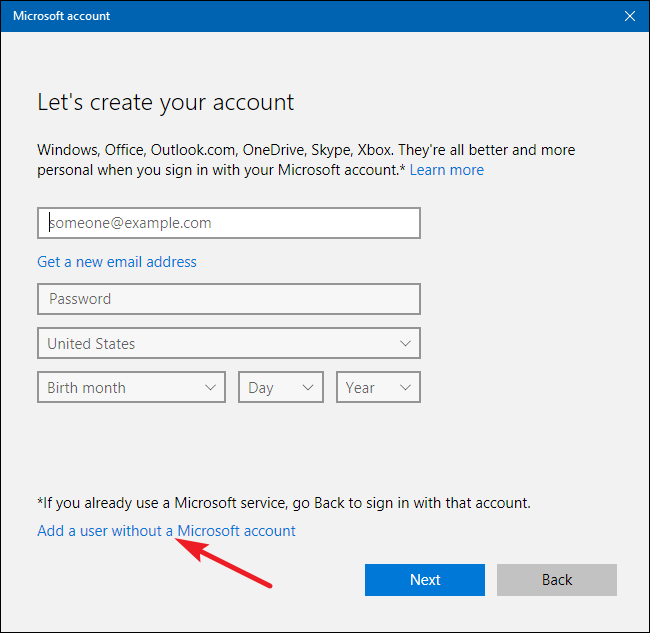
Si vous êtes le seul utilisateur sur votre ordinateur et que vous n'êtes pas administrateur, essayez de créer un nouveau compte utilisateur local. Sur votre nouveau compte, vous devez activer les privilèges administratifs. Déconnectez-vous et reconnectez-vous en tant que nouvel utilisateur, puis essayez à nouveau de modifier les paramètres de stratégie de groupe.
- Erreur 0x80242020: qu'est-ce que c'est et comment y remédier rapidement
- L'écran devient noir lorsqu'il est connecté à un moniteur externe [Réparer]
- Code d'erreur 0x80041010: Comment y remédier rapidement
- Correction: le bureau fait référence à un emplacement qui n'est pas disponible
- Net Helpmsg 2186: le service ne répond pas [Réparer]
4. Désinstaller une application incompatible
Conseil d'expert :
SPONSORISÉ
Certains problèmes de PC sont difficiles à résoudre, en particulier lorsqu'il s'agit de référentiels corrompus ou de fichiers Windows manquants. Si vous rencontrez des problèmes pour corriger une erreur, votre système peut être partiellement endommagé.
Nous vous recommandons d'installer Restoro, un outil qui analysera votre machine et identifiera la panne.
Cliquez ici pour télécharger et commencer à réparer.
Si vous avez récemment installé une nouvelle application ou un nouveau programme, il se peut qu'il interfère avec Windows. Cela pourrait également empêcher l'éditeur de stratégie de groupe de fonctionner correctement. Une ou plusieurs applications peuvent être incompatibles avec la version actuelle de l'éditeur de stratégie de groupe.
Certaines applications nécessitent également un accès spécial à certains paramètres et peuvent vous empêcher de les modifier. Désinstallez toutes les applications incompatibles, puis réinstallez-les après le redémarrage de votre ordinateur.
Vous pouvez également utiliser un outil dédié si vous voulez vous assurer qu'aucun fichier indésirable n'est laissé de côté. CCleaner peut facilement gérer les applications en les répertoriant au même endroit et en vous permettant de choisir l'application que vous souhaitez désinstaller, même s'il s'agit d'un type intégré.
⇒ Obtenir CCleaner
5. Redémarrez votre PC en mode sans échec
Si vous ne parvenez pas à ouvrir l'éditeur de stratégie de groupe, il est possible qu'un logiciel tiers soit installé sur votre ordinateur. Ce logiciel peut désactiver l'éditeur de stratégie de groupe afin que vous ne puissiez pas l'utiliser.
Entrer en mode sans échec désactivera temporairement les logiciels tiers susceptibles d'interférer avec votre capacité à utiliser l'éditeur de stratégie de groupe. Si cela fonctionne, cela signifie qu'il y a un problème sous-jacent qui nécessite votre attention.
6. Réinitialiser l'éditeur de stratégie de groupe
- Frappez le les fenêtres type de clé commande et sélectionnez Exécuter en tant qu'administrateurr.

- Tapez les commandes suivantes et appuyez sur Entrer après chacun:
RD /S /Q "%WinDir%\System32\GroupPolicyUsers" && RD /S /Q "%WinDir%\System32\GroupPolicy"gpupdate/force

- Redémarrez votre PC.
7. Réinstaller Windows
Si vous utilisez une ancienne version de Windows, vous devrez peut-être mettre à jour votre système d'exploitation. Exécutez Windows Update pour installer une version mise à jour de l'éditeur de stratégie de groupe. Cela peut parfois résoudre des problèmes avec des paramètres de stratégie en conflit sur votre ordinateur.
Dans les cas extrêmes où une mise à jour ne fonctionne pas, vous devrez réinstaller le système d'exploitation. Cela résoudra généralement la plupart des problèmes avec l'application, ainsi que tout autre problème pouvant survenir sur votre ordinateur.
Assurez-vous d'effectuer une sauvegarde complète du système avant de réinstaller Windows, car il est possible que quelque chose se passe mal pendant le processus et que vos fichiers soient perdus à jamais.
Si vous rencontrez le Vous n'êtes pas autorisé à effectuer cette opération erreur dans la stratégie de groupe, notre guide complet vous guide à travers des étapes de dépannage fiables.
Au cas où Windows ne trouve pas Gpedit.msc, nous avons également un article traitant des correctifs pour ce problème. Espérons que l'un des correctifs ci-dessus a résolu le problème de la stratégie de groupe grisée.
Faites-nous part de toute autre solution que vous avez essayée et qui n'est pas mentionnée ici dans la section des commentaires ci-dessous.
Vous avez toujours des problèmes? Corrigez-les avec cet outil :
SPONSORISÉ
Si les conseils ci-dessus n'ont pas résolu votre problème, votre PC peut rencontrer des problèmes Windows plus profonds. Nous recommandons télécharger cet outil de réparation de PC (évalué Excellent sur TrustPilot.com) pour y répondre facilement. Après l'installation, cliquez simplement sur le Lancer l'analyse bouton puis appuyez sur Tout réparer.


